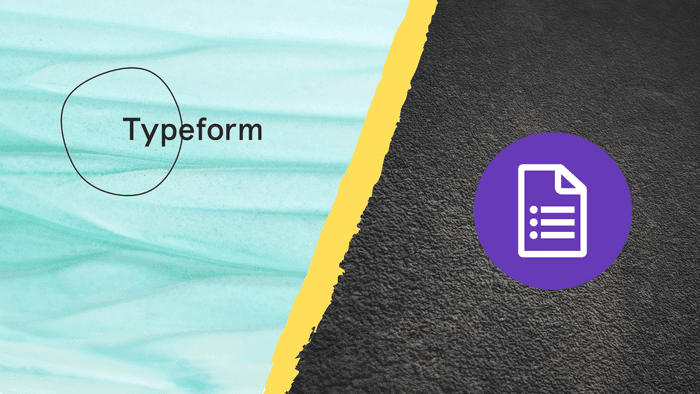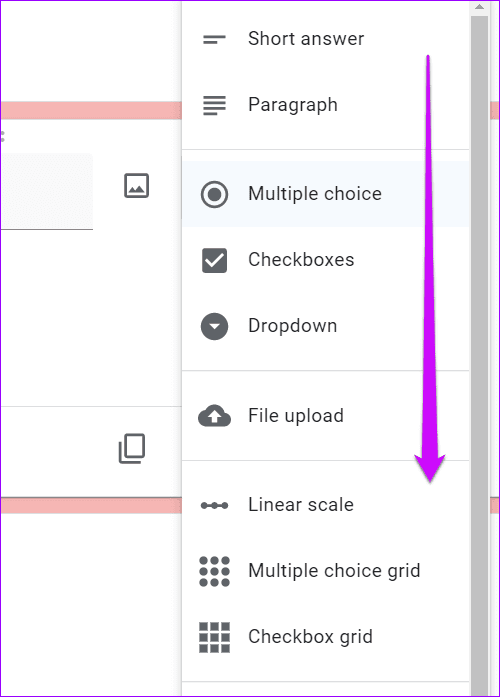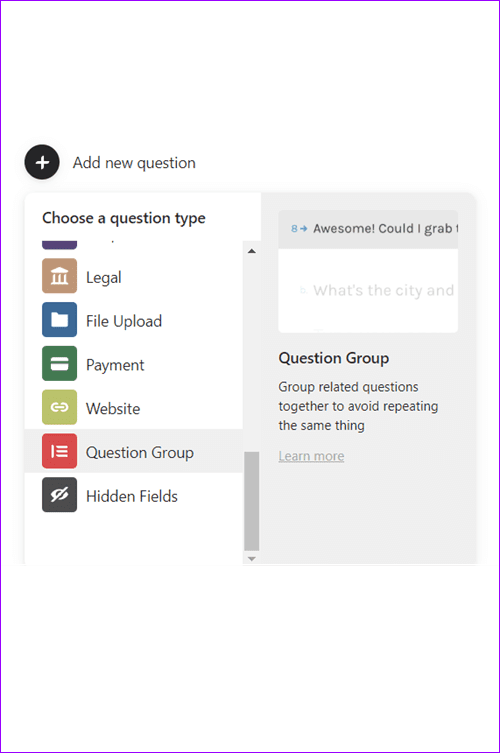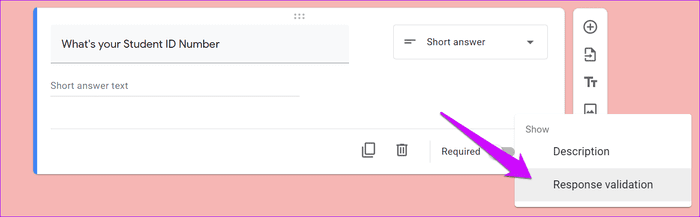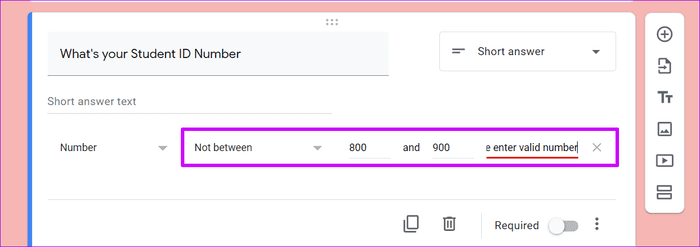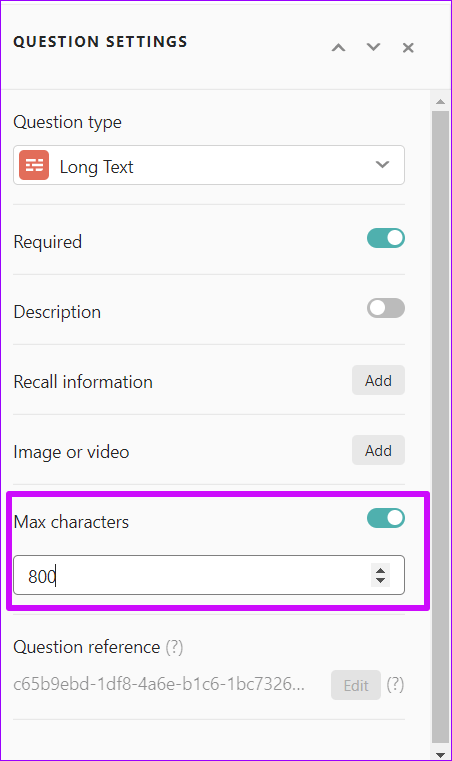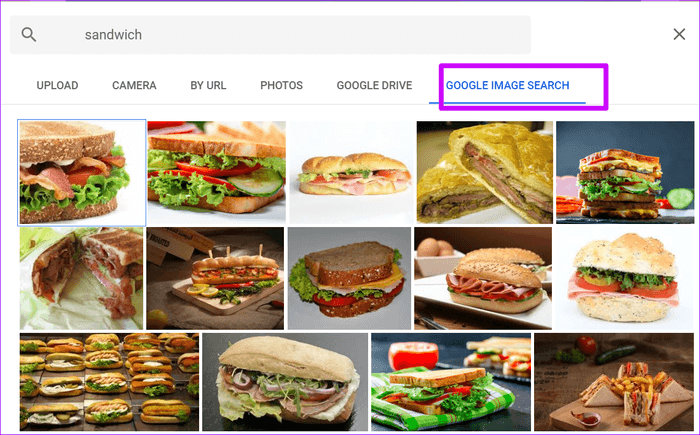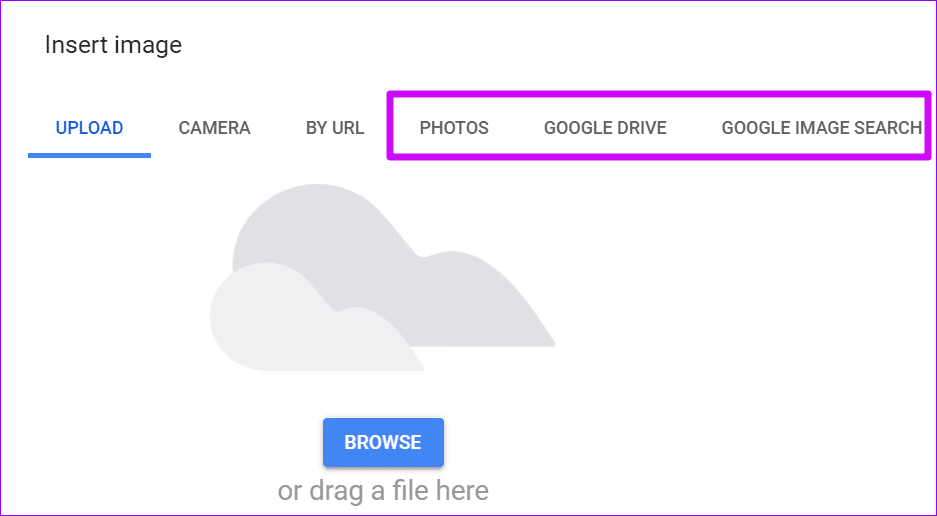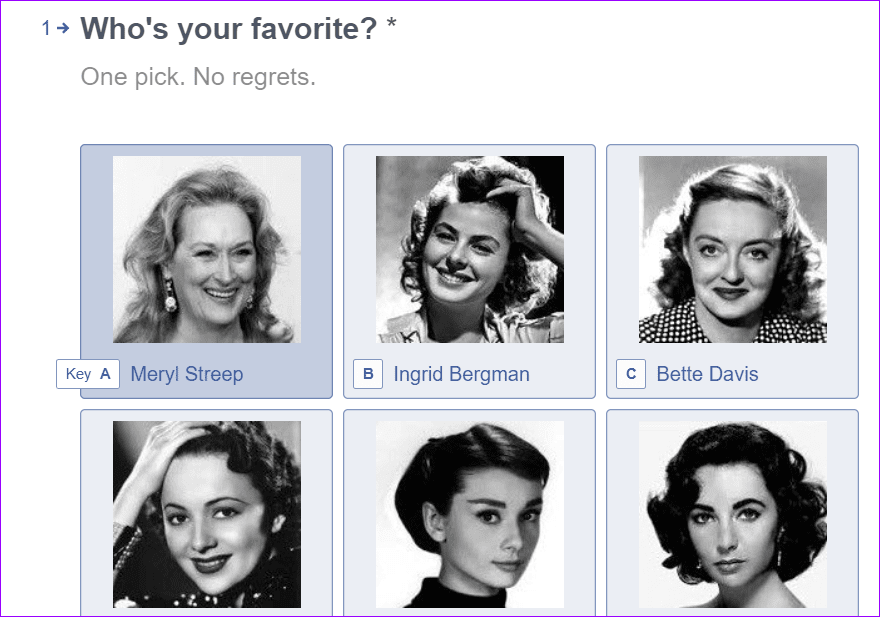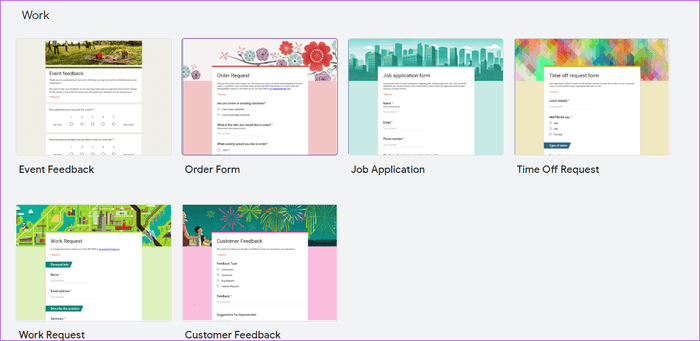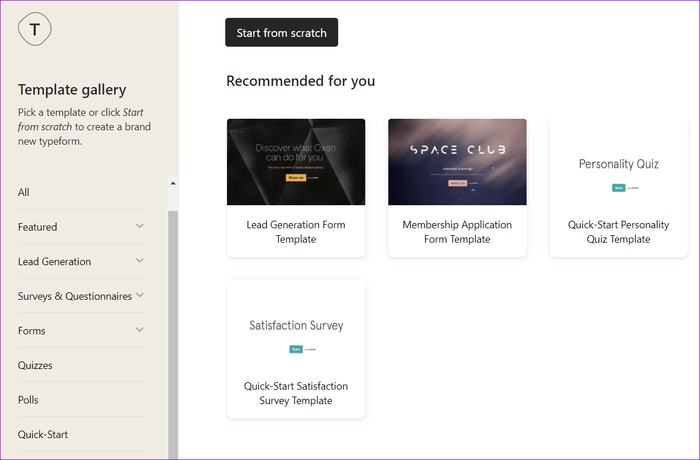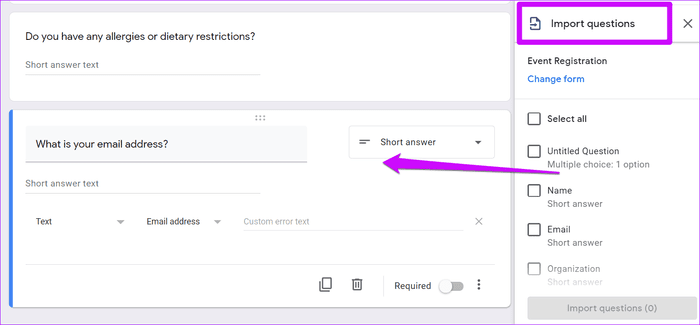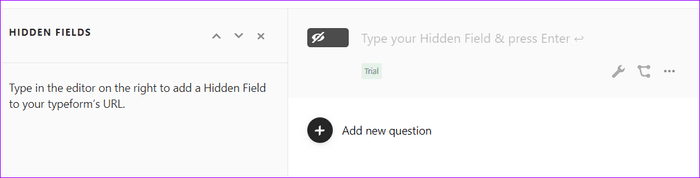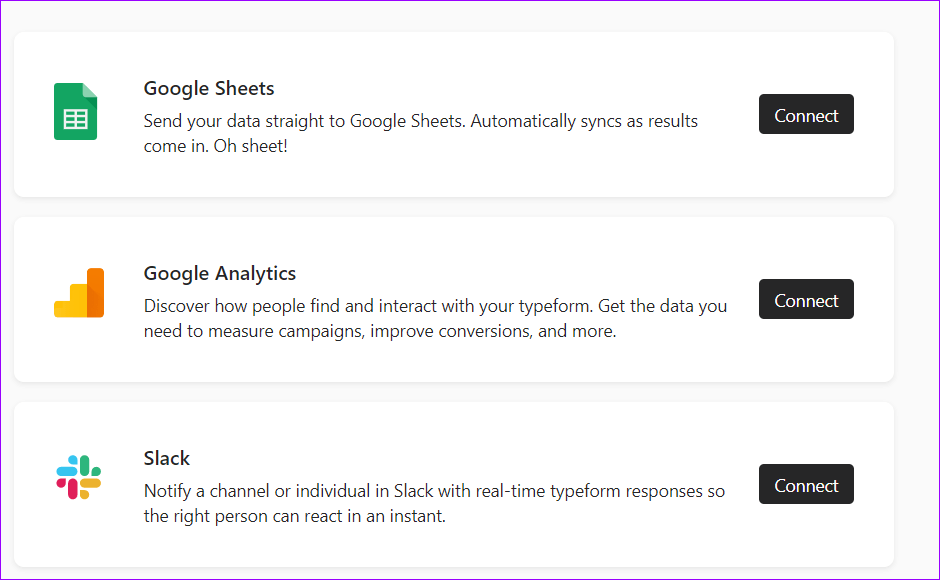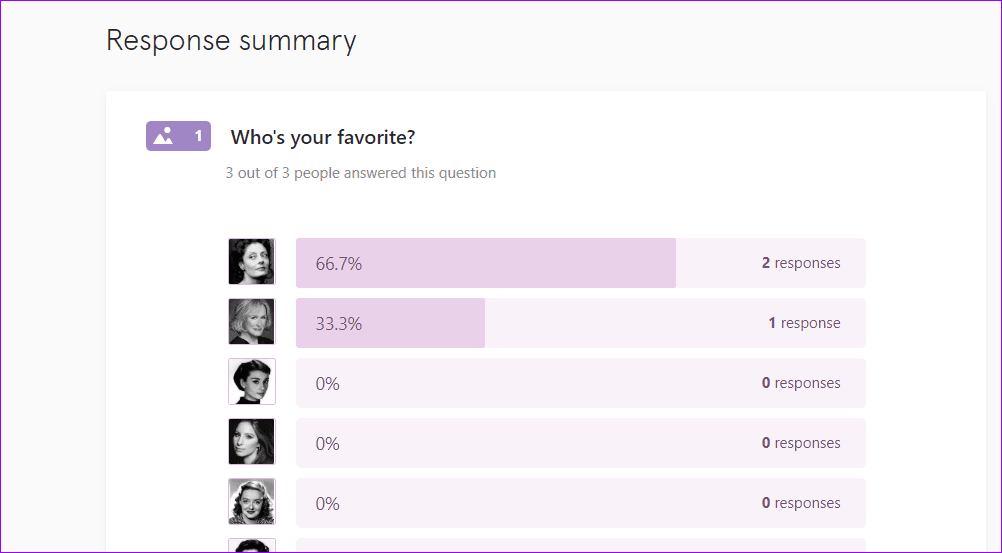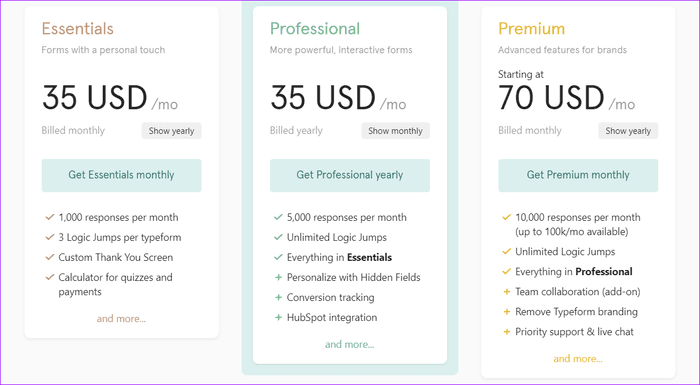Google Forms 與 Typeform:哪種服務更適合調查
在創建表格或收集調查答案時, 谷歌表單 它是流行和方便的選擇之一。 這項簡單的服務使您可以輕鬆創建表單,而且它是免費的這一事實使其成為一種獎勵。 但是,它並不是唯一的工具。 除了 Microsoft Forms 和 JotForm,還有另一個稱為 Typeform 的服務。
Typeform 於 2012 年首次亮相,具有現代界面,讓填寫(和創建)表格變得有趣。
但是,如果您將它們並排放置,哪種服務最適合您? Typeform 是您一直在尋找的工具嗎? 或者,Google 表單是否應該始終是進行數字調查和競賽的永久選擇?
好吧,這就是我們今天比較 Google Forms 和 Type Forms 的一些最佳功能時會發現的。
因為它會很長,讓我們直接跳進去,好嗎?
共同特徵
問題類型和答案
各種各樣的問題類型是一個偉大的工具與其他工具的區別。
Google 表單包含許多不同類型的問題。 從簡單的多項檢查問題到上傳文件和下拉菜單,它為您提供了大量可供探索的選項。
從集合中選擇一個並開始設計您自己的模板。
如果您對 Google Forms 提供的問題類型感到驚訝,那麼您會對 Typeform 感到驚訝。 好吧,我可能有點誇大了腳本,但你明白了要點。
單擊加號圖標 - 一切都會顯示出來。 從多項選擇和長文本問題到圖片選項和評估,有很多東西可以玩。
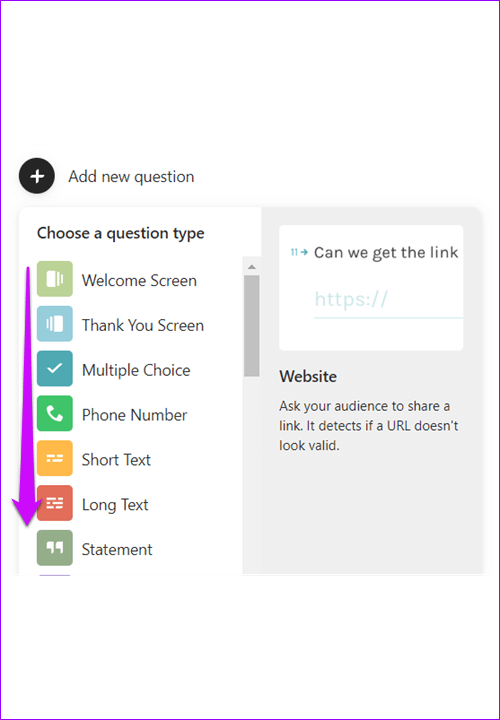
還有更多的故事。 您還可以添加表單中缺少的網站鏈接、法律條目和付款詳細信息
只需單擊問題類型,它就會被添加到表單中。 這些問題類型使設計各種寫作形式的調查和測驗變得容易。
檢查答案
2018年, 谷歌發布了更新 它可以幫助您在提交之前檢查答案。 例如,如果您有一個特定的年齡字段,您可以指定答案只能在 0 到 50(或其他數字)之間。
電子郵件、URL 和文本答案也是如此。 在創建測試時,這一切都可以得到照顧。 響應窗格將由表單處理。
Typeform 在驗證方面採取了捷徑。 雖然表單允許您指定文本字段是用於電子郵件、URL 還是數字,但表單通過將它們分類為不同的類型來分離寫作並將問題扼殺在萌芽狀態。
因此,如果您想為電子郵件、日期或號碼提供特定文件,則必須在創建表單時指定類型。
但是,Typeform 也帶有自己的驗證集。 您可以指定長文本問題中的最大單詞數或數字字段的最大數量。
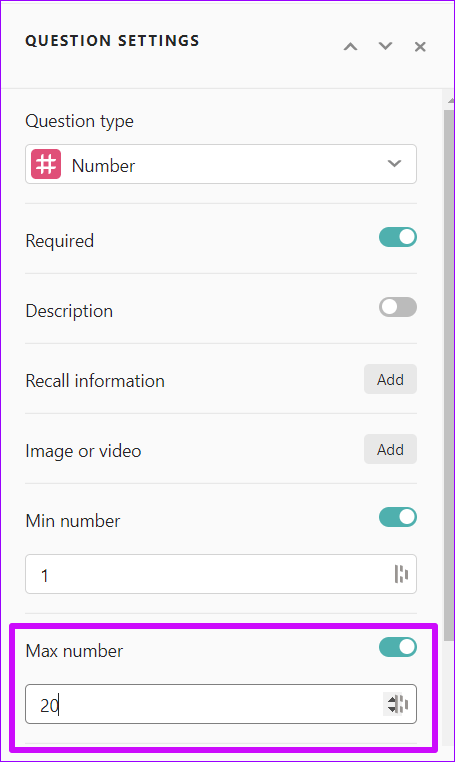
總的來說,我喜歡模塊化方法。 他試圖從一開始就解決一切。 但事後看來,各種不同的問題都會讓初次使用表單的人感到困惑。
嵌入視頻和其他媒體
在表格和調查中包含視頻和圖像會使它們更具吸引力和吸引力。 有趣的是,谷歌表單允許你在表單之間添加照片和視頻。 因此,如果您希望您的模型以漂亮的視頻或舒緩的歡迎照片開始,這是可能的。
最好的部分是您可以從計算機上傳圖像,或者您可以通過 Google 搜索選項搜索它們。
但我最喜歡的選項是 Merge 谷歌相冊 و 谷歌驅動器. 這種集成意味著只要您可以訪問您的 Google 帳戶,您就可以從幾乎任何地方創建您的表單。
但是有一個小問題。 您不能添加基於圖像的多項選擇題。
當涉及到包含媒體元素時,Typeform 可以讓你兩者兼得。 是的,您可以在表單中的問題之間添加視頻和圖像。 與 Google 表單類似,該技巧將在圖像/視頻圖標上單擊一次。
有趣的是,圖像問題類型還允許您添加圖像作為多項選擇題的答案。 如果您的調查中有這種類型的條目,它會使起草部分變得更加容易。
可用的模板和主題
對於模板,您可以從頭開始創建測驗,也可以從眾多可用模板中選擇一個。 可能和所有 Google 產品一樣,表單也有一組表單。
雖然只有不到 20 種型號,但您找到符合您要求的型號的可能性更大。
目前有活動登記表、工作安排表、邀請表等。 該模板使調查/測試起草工作變得更加容易。
好吧,您還可以將這些模板與現有主題相結合來創建外觀。
與上述不同的是,Typeform 帶有值得稱讚的模板和主題。
您可以從各種預先存在的表格中進行選擇,例如申請、租賃協議、考試等。 最好的部分是形式很漂亮,問題與形狀很相配
除了上述之外,這兩種服務都帶有分叉選項。 這允許您根據答案將用戶引導到表單的特定部分。
不常見的功能
導入問題
Google 表單的一項新功能是它允許您 從舊表格和過去表格中導入問題. 如果您經常問某種類型的問題,就會出現這種情況。 從長遠來看,此功能足以幫助您節省時間。
單擊導入問題圖標(從上數第二個),選擇一個舊模板並做出選擇。是的,就是這麼簡單。
在撰寫本文時,Typeform 沒有任何允許用戶將問題從舊表單導入新表單的功能。
隱藏字段
Typeform 的付費功能之一是隱藏字段。 這些允許您自定義表單以更好地分析數據。 根據您的要求,您可以根據需要對其進行修改。
例如,您可以將兩個表單與隱藏字段相關聯,或者您可以選擇跟踪受訪者數據。 該字段可用作問題類型。
請注意,隱藏字段是一種模式化功能,您必須升級到專業計劃才能使用它。
內置應用程序支持
另一個僅限於 Typeform 的功能是第三方應用程序的集成。 而 Forms 封裝內部應用程序,例如電子表格、圖像和 谷歌驅動器 Typeform 更進一步,讓您可以連接 Slack、Google Sheets、Analytics、Dropbox 等應用程序。
所有這些應用程序都可以在“連接”選項卡下輕鬆獲得。
反應分析
您現有的 Google 表單用戶應該已經知道表單允許您鏈接電子表格以收集回复。 收集回復後,您可以打開電子表格來創建自定義圖表和圖形。 或者,您可以使用“響應”選項卡上的餅圖。
最好的部分是您可以從那裡複製圖表並將它們粘貼到 PowerPoint 幻燈片上。
雖然 Typeform 為您提供了所有答案的要點。 對於 MCQ,您會得到一張關於人們如何反應的圖表。 但是,想要詳細分析的無花果,您可以隨時連接到應用程序,例如 累積量 增加進程。
如上所述,它更適合面向業務的用戶。
價錢
真正的區別在這裡突出。 所有 Google 表單功能都是完全免費的。 只要您擁有有效的 Google 帳戶,就可以訪問所有功能。 此外,響應的數量或模板的數量沒有限制。
另一方面,Typeform 是一項免費服務。 有些功能是免費的,但不是全部。 例如,如果您使用免費計劃,您一次只能擁有三個活動表單。
如上所述,如果您訂閱了三個付費計劃之一,則付費功能將被解鎖。
您應該選擇哪種服務
嗯,答案很簡單。 如果您是學生並且正在尋找創建調查和調查的免費解決方案,那麼 Google 表單是您的最佳解決方案。
您可以收集無限的響應,並且模板非常適合入門。 一旦您知道如何處理不同類型的問題,從頭開始填寫表格並不像看起來那麼困難。
如果您正在尋找營銷調查的模板,其中問題與表單的外觀和感覺一樣重要,您應該使用該模板。
界面現代而簡單。 讓這筆交易更加甜蜜的是,答案部分也是一件藝術品。 你需要添加你的答案,按回車,下一個問題就會顯得整潔。